本節以繪制動斷按鈕為例,綜合利用CAD的多種繪圖工具,首先利用直線和偏移命令繪制基本輪廓,然后利用修剪和刪除等命令對圖形進行細化處理,同時掌握延伸命令的運用。
1、 首先,大家打開中望CAD軟件
2、 選擇【默認】-【圖層】-【圖形特性】命令,在“圖層狀態管理器”中建立“粗實線”和“中心線”兩個新的圖層
(1) 將第一個圖層命名為“粗實線”圖層,所有屬性按默認設置即可
(2) 將第二個圖層命名為“虛線”圖層,線型設置為ZWCAD_ISO02W100,其余屬性按默認設置即可
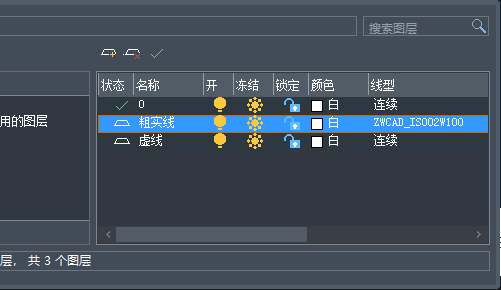
3、 將粗實線圖層設為當前圖層,點擊【繪圖】-【直線】按鈕,繪制初步的圖形
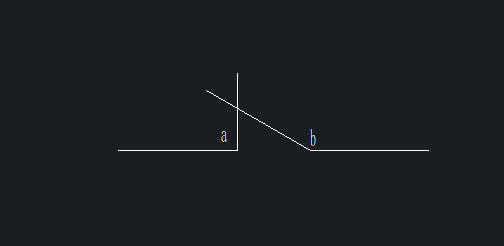
4、 執行【直線】命令,分別以a點和b點為起點,繪制長度為35的豎直直線
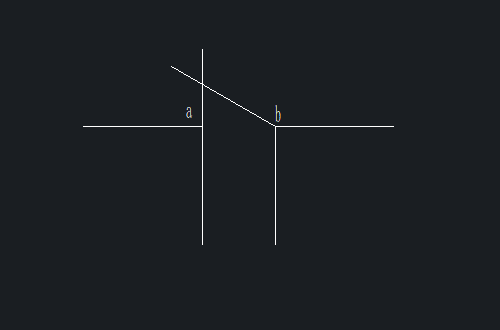
5、 重復執行【直線】命令,以a為起點,b為終點繪制直線ab
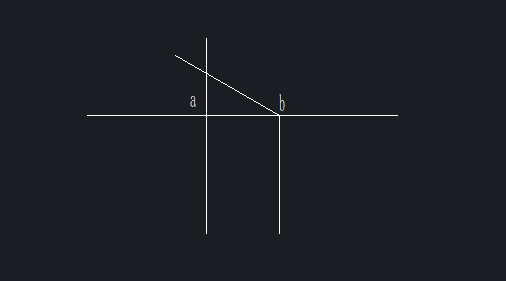
6、 選擇【直線】命令,以ab線段的中點為起點,繪制長度為35的豎直直線,并將其所在圖層改為“虛線”圖層,得到下圖
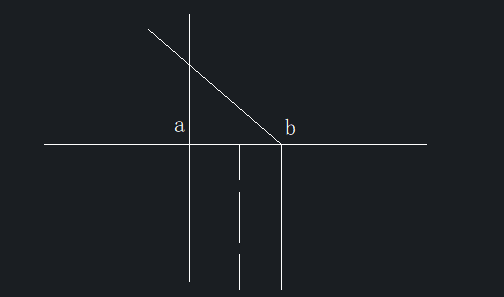
7、 點擊【修改】-【偏移】按鈕,以ab線段為起始邊,繪制兩條水平直線,偏移的長度分別為25和35
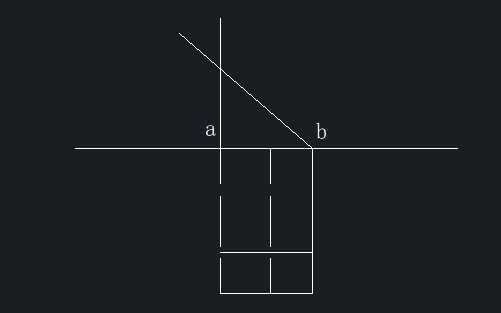
8、 選擇【修改】-【修剪】命令,修剪到多余的直線
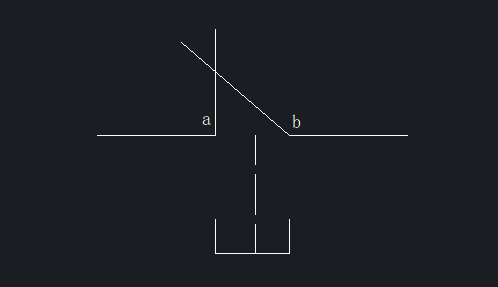
9、 執行【延伸】命令,將虛線延伸到斜線邊上,最后在CAD中動斷按鈕就繪制好了
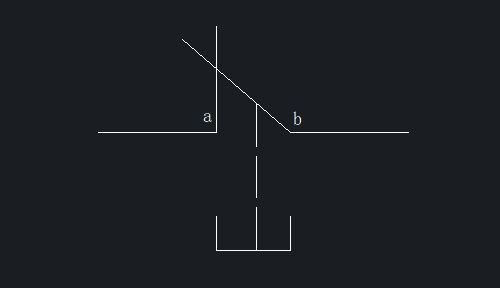
·中望CAx一體化技術研討會:助力四川工業,加速數字化轉型2024-09-20
·中望與江蘇省院達成戰略合作:以國產化方案助力建筑設計行業數字化升級2024-09-20
·中望在寧波舉辦CAx一體化技術研討會,助推浙江工業可持續創新2024-08-23
·聚焦區域發展獨特性,中望CAx一體化技術為貴州智能制造提供新動力2024-08-23
·ZWorld2024中望全球生態大會即將啟幕,誠邀您共襄盛舉2024-08-21
·定檔6.27!中望2024年度產品發布會將在廣州舉行,誠邀預約觀看直播2024-06-17
·中望軟件“出海”20年:代表中國工軟征戰世界2024-04-30
·2024中望教育渠道合作伙伴大會成功舉辦,開啟工軟人才培養新征程2024-03-29
·玩趣3D:如何應用中望3D,快速設計基站天線傳動螺桿?2022-02-10
·趣玩3D:使用中望3D設計車頂帳篷,為戶外休閑增添新裝備2021-11-25
·現代與歷史的碰撞:阿根廷學生應用中望3D,技術重現達·芬奇“飛碟”坦克原型2021-09-26
·我的珠寶人生:西班牙設計師用中望3D設計華美珠寶2021-09-26
·9個小妙招,切換至中望CAD竟可以如此順暢快速 2021-09-06
·原來插頭是這樣設計的,看完你學會了嗎?2021-09-06
·玩趣3D:如何巧用中望3D 2022新功能,設計專屬相機?2021-08-10
·如何使用中望3D 2022的CAM方案加工塑膠模具2021-06-24
·CAD如何在矩形中心繪制圓形2017-08-21
·如何用CAD創建帶編號的塊2023-03-01
·CAD創建寫塊圖標按鈕的步驟2022-07-15
·CAD如何更改圖案填充的局部區域2019-09-02
·在CAD中畫平行線的方法2021-11-12
·CAD圖紙突然出現很多十字叉怎么辦2023-06-27
·CAD計算鋁型材重量的教程2019-01-04
·CAD塊定義屬性標記、提示、缺省文本的怎么用2016-10-18














